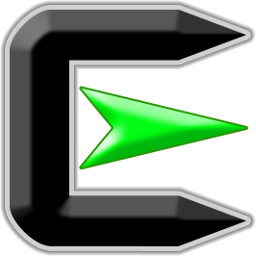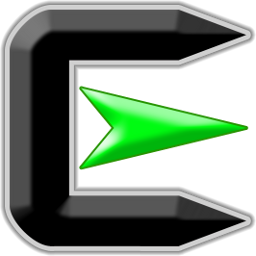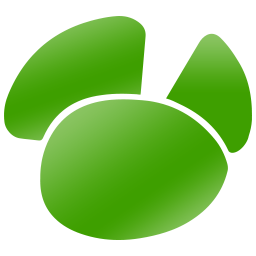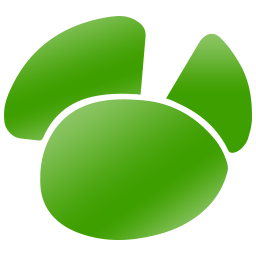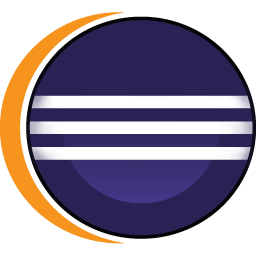Greenfoot(JAVA集成开发环境)
v3.6.0 官方版大小:225.0 MB 更新:2025/01/04
类别:其他软件系统:WinAll
分类分类

大小:225.0 MB 更新:2025/01/04
类别:其他软件系统:WinAll
Greenfoot是一个简单易用的Java开发环境,它既可以作为一个开发框架使用,也可以作为集成开发环境使用;当作为框架使用时,您可以使用它在Java中创建二维网格分配;这款工具拥有一个简洁直观的界面,因此它非常适合新手使用,用户可以通过它完成一些项目的开发,特别对于具有视觉元素的项目编程非常有用;Greenfoot支持完整的Java语言,因此它可以满足用户对Java的各种练习和使用需求;总而言之,这款工具允许用户使用标准代码和可视化选项来同时访问大量文档,从而为图形程序和游戏构建基于Java的仿真效果。
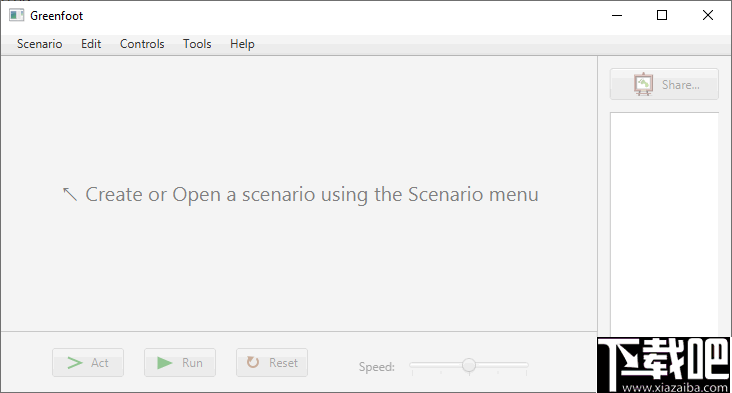
互动视觉世界
Greenfoot用Java教授面向对象。创建生活在“世界”中的“演员”来构建游戏,模拟和其他图形程序。
Greenfoot是视觉和互动的。可视化和交互工具内置于环境中。
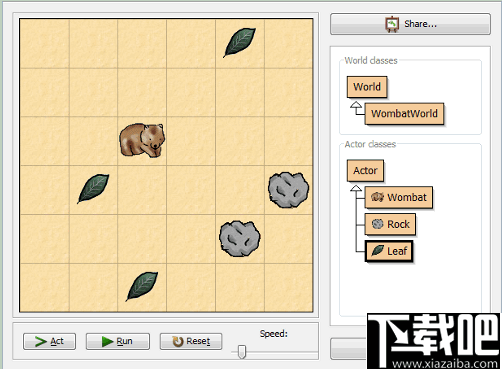
简单编程IDE
该界面是一个完整的IDE,其中包括项目管理,自动完成,语法突出显示以及大多数IDE通用的其他工具。它还允许您在线和离线发布您的作品。
但是,该界面设计为简单易用,专为初学者打造。
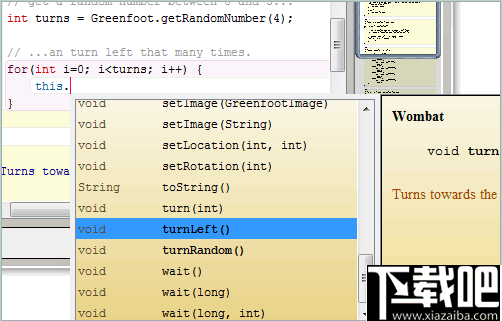
真正的Java代码
Greenfoot程序使用标准Java编写,Java是学术界和行业中的主要语言之一。学习到的概念将直接转移到后续环境中的编程中。
Greenfoot使环境对于初学者来说足够容易使用,而Java使它足够强大,可以编写令人印象深刻,灵活而复杂的应用程序。
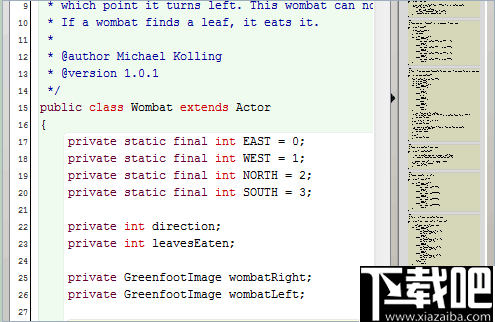
1、该工具简单实用,用户可以通过它轻松创建简单的Java小游戏。
2、这款工具比较简单,因此很适合初学Java的用户使用。
3、可以使用标准的文本Java代码对游戏进行编程。
4、可以基于文本的语言与可视化执行相结合的方式提供编程经验。
5、Greenfoot被全球成千上万的机构所使用。
6、提供了向其他环境轻松过渡,例如BlueJ和更专业的IDE过渡。
下载并安装软件后打开软件,在Greenfoot中打开袋熊场景;然后,您应该看到以下内容:
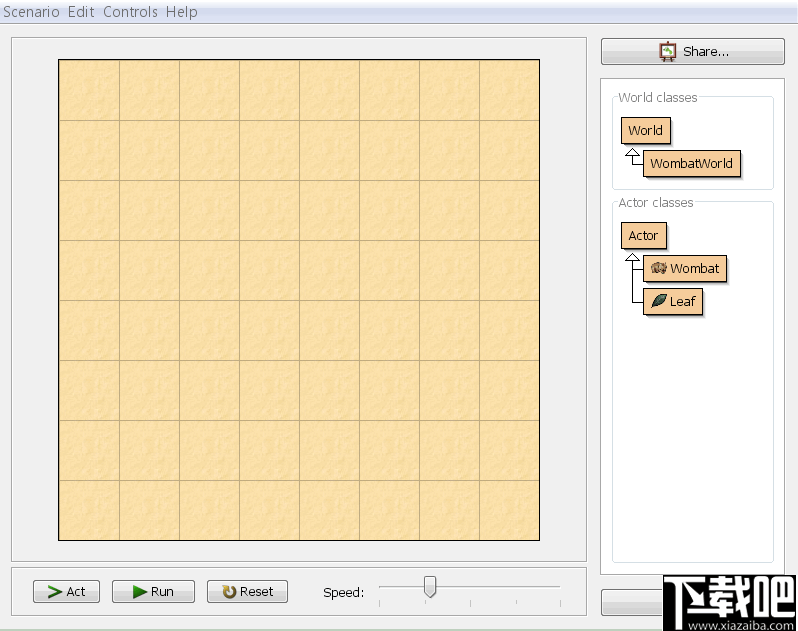
如果看不到世界,并且右侧的类在它们的对角线上有斜线,这是因为代码未编译。单击右下角的“编译”按钮。
覆盖窗口大部分的较大网格区域称为“世界”。由于这里有一个与袋熊有关的场景,因此我们看到了一个袋熊世界。在窗口的右侧是班级显示。在这里,您可以看到项目中涉及的所有Java类。“ World”和“ Actor”类将始终存在–它们与Greenfoot系统一起提供。其他类属于wombat方案,如果使用不同的方案,它们将有所不同。
世界下方是执行控件(带有“动作”和“运行”按钮以及滑块的区域)。让我们在界面上标记所有这些内容:
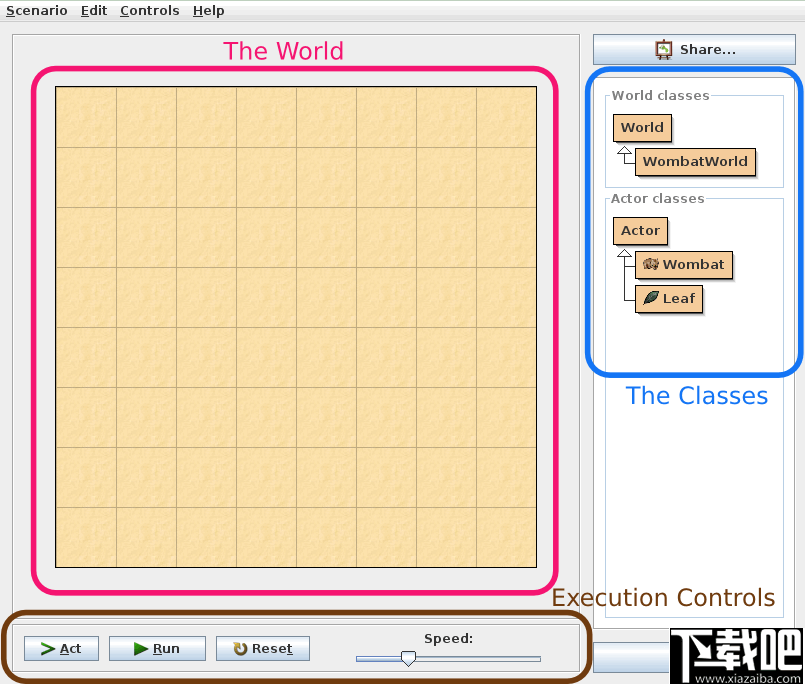
将物体放入世界
现在,我们将一些物体放到世界上。在类显示中用鼠标右键单击(在Mac上,在本教程中说右键单击时单击Control的同时单击)Wombat类。您将看到一个这样的弹出菜单:
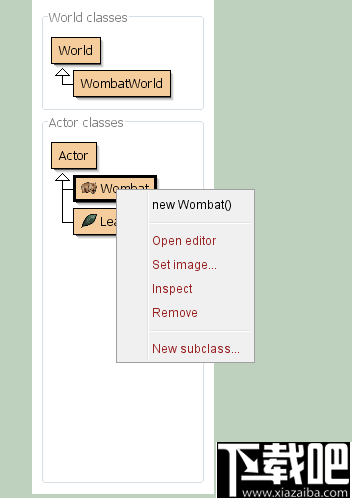
从菜单中选择“新的Wombat()”。然后,在世界任何地方单击。您刚刚创建了一个袋熊(用Java术语:一个对象)并将其放到世界中。
袋熊吃叶子,所以我们也把叶子也放到世界上。右键单击Leaf类,选择'new Leaf()'并将叶子放置到世界中。
有一种快捷方式可以更快地放置多个对象:按住Shift键并单击进入世界。确保选择了Leaf类(在“类”面板中单击它,它将得到一个较粗的黑色边框),然后按住Shift键并在世界中左键单击几次。每次单击都将放置一个选定类的对象。快多了!
使物体起作用
单击执行控件中的“操作”按钮。每个对象现在都在起作用-也就是说:每个对象都执行其编程要执行的操作。在我们的示例中,叶子被编程为不执行任何操作,而袋熊被编程为向前移动。尝试将两个袋熊放到世界上,然后再次按Act。两者都会移动。
袋熊也喜欢吃树叶。如果他们碰巧碰到了叶子,他们会吃掉它。尝试将一些叶子放在袋熊的前面,然后单击“操作”-袋熊会向前移动并吃掉叶子。
运行方案
点击“运行”按钮。这相当于非常快地一遍又一遍地单击“操作”按钮。您会注意到“运行”按钮变为“暂停”按钮;单击暂停将停止所有操作。
“操作”和“运行”按钮旁边的滑块可设置速度。单击运行,然后更改滑块,您将看到区别。
直接调用方法
您不仅可以运行整个场景,还可以调用单个方法。方法是对象可以执行的单个操作。
确保您的世界上有一个袋熊,并且该方案没有运行。然后右键单击wombat(世界上的那个,而不是Wombat类),您将看到世界上的对象也有一个弹出菜单:
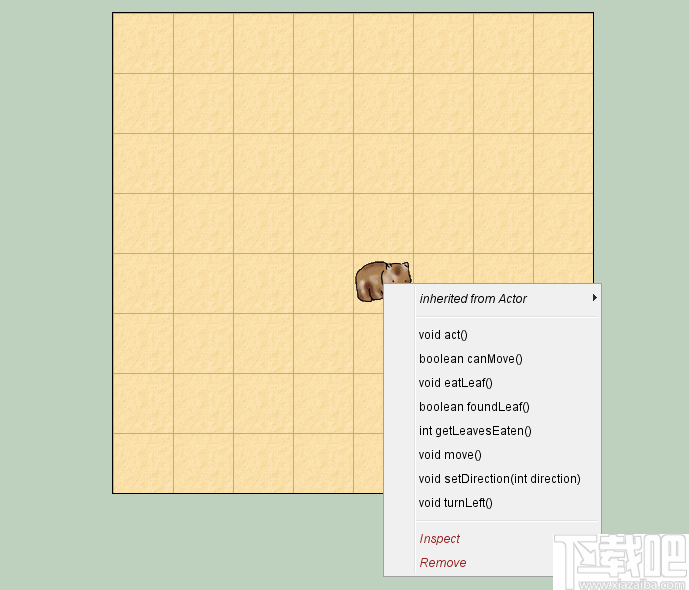
您可以选择此处显示的任何一种方法来要求袋熊做某事。尝试使用例如turnLeft()。从菜单中选择该选项可指示袋熊转到其左侧。也尝试move()。
一些方法可以为您提供答案。例如,getLeavesEaten()会告诉您该袋熊到目前为止已经吃了多少片叶子。试试吧。然后让袋熊吃另一片叶子,然后尝试再次调用该方法。
您还将注意到一个称为“ act()”的方法。每次单击“动作”按钮时,都会调用此方法。如果您只希望一个对象而不是世界上所有对象都可以起作用,则可以通过直接调用该对象的act()方法来做到这一点。
创造新世界
如果您在世界上有许多不再想要的对象,并且想要从头开始,那么有一个简单的选择:丢掉这个世界并创建一个新的世界。这通常是通过单击执行控件中的“重置”按钮来完成的。您将获得一个新的,空的世界。旧世界被丢弃了(所有旧物体都被丢弃了)-您一次只能拥有一个活跃的世界。
调用世界方法
我们已经看到,世界上的对象具有可以通过弹出菜单调用的方法。世界本身也是具有可以调用的方法的对象。右键单击世界上或紧邻世界的灰色区域中的任何空白区域,您将看到世界的菜单:
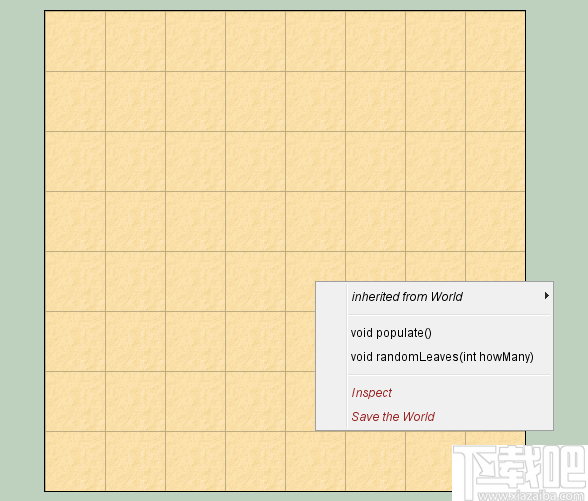
此菜单中的方法之一是“populate()”。试试看。它是一种创建多个叶子和袋熊并将它们放置到世界中的方法。然后,您可以运行该方案。
另一个世界方法是“ randomLeaves(int howMany)”。这种方法将世界上的一些叶子放在随机的位置。请注意,此方法在其名称后的括号之间有一些单词:“ int howMany”。这称为“参数”。这意味着您在调用此方法时必须指定一些其他信息。术语“ int”告诉您期望有整数,而名称“ howMany”则建议您指定所需的叶子数。调用此方法。将会弹出一个对话框,让您输入该参数的值。输入一个数字(例如:12),然后单击“确定”。
(如果计数,您可能会发现有时看起来好像少于创建的指定叶子数量。这是因为某些叶子可能位于同一位置,并且彼此重叠。)
好的,袋熊不断地奔跑就够了-让我们继续进行真正有趣的事情:编程!那是第二部分。
Cygwin 其他软件808 KB2.873 官方版
详情Vbs To Exe 其他软件1.45 MB2.0.6 中文版
详情Visual Studio 2015 Community 其他软件5.8 GB免费版
详情Cygwin x64 其他软件832 KB2.873 官方版
详情sql数据库备份恢复助手 其他软件1.77 MB2.9.1 绿色版
详情Navicat for MySQL 其他软件17.34 MB11.2.15 中文版
详情jEdit 其他软件3.72 MB5.3.0 中文版
详情Aptana Studio 其他软件127.97 MB3.6.1 官方版
详情Navicat for MySQL 其他软件25.06 MB11.2.15 中文版
详情PhpStorm 其他软件154.45 MB10.0.1 官方版
详情Android Killer 其他软件19.87 MB1.3.1 绿色版
详情Wing IDE 其他软件53.01 MB5.1.5 官方版
详情Zend Studio 其他软件290.42 MB12.5.1 中文版
详情ActivePerl 其他软件26.26 MB5.20.2.2002 官方版
详情Free Pascal 其他软件40.01 MB2.6.4 官方版
详情VisualSVN 其他软件4.3 MB5.0.1 官方版
详情wxPython 其他软件14.56 MB3.0.2.0 免费版
详情Wing IDE 101 其他软件50.38 MB5.1.5 官方版
详情Redmine 其他软件3.45 MB3.1.0 免费版
详情CoolFormat 其他软件2.96 MB3.4 免费版
详情点击查看更多
Microsoft Visual Studio 2012 Ultimate 其他软件1.5 GB中文版
详情Microsoft Visual Studio 2013 Ultimate 其他软件5.8 GB中文版
详情Navicat for MySQL 其他软件25.06 MB11.2.15 中文版
详情SQL Server 2012 其他软件3.4 GB简体中文版
详情SQLite Expert Personal x64 其他软件21.1 MB4.0.0 免费版
详情Sublime Text 3 其他软件9.77 MBBuild 3211 官方版
详情Eclipse中文版 其他软件228.66 MB4.5.0 官方版
详情eclipse下载64位 其他软件212.64 MB4.6 官方版
详情PhpStorm 其他软件154.45 MB10.0.1 官方版
详情matlab 其他软件7.5 GB8.5 官方版
详情UltraEdit 其他软件73.98 MB25.10.0.50 中文版
详情Microsoft Visual Studio 2005 其他软件2.54 GB中文版
详情Visual Studio 2015 Community 其他软件5.8 GB免费版
详情Zend Studio 其他软件290.42 MB12.5.1 中文版
详情WinHex 其他软件4.8 MB19.3 中文版
详情Visual C++ 6 其他软件805 MB6.0 安装版
详情三菱PLC编程软件 其他软件227.64 MB8.86 官方版
详情STEP 7 MicroWIN 其他软件316.49 MB4.0.6.35 官方版
详情Unity3D 其他软件1024 MB4.3.4 官方版
详情Sublime Text 3 其他软件10.35 MBBuild 3211 官方版
详情点击查看更多
六合助手资料下载 生活服务0MBv1.0
详情欢乐拼三张所有版本2025 休闲益智61.5MBv7.2.0
详情欢乐拼三张微信登录版2025 休闲益智61.5MBv7.2.0
详情王道棋牌2025最新版 休闲益智61.5MBv7.2.0
详情欢乐拼三张无限金币钻石版2025 休闲益智61.5MBv7.2.0
详情够力排列五奖表旧版 生活服务44MBv3.0.0
详情欢乐拼三张新春版2025 休闲益智61.5MBv7.2.0
详情够力奖表旧版免费下载 生活服务0MBv1.0
详情欢乐拼三张腾讯棋牌2025 休闲益智61.5MBv7.2.0
详情欢乐拼三张腾讯版2025 休闲益智61.5MBv7.2.0
详情欢乐拼三张腾讯版手机版2025 休闲益智61.5MBv7.2.0
详情欢乐拼三张竖屏2025 休闲益智61.5MBv7.2.0
详情jj游戏平台2025 休闲益智61.5MBv7.2.0
详情够力七星彩奖表安装 生活服务44MBv3.0.0
详情欢乐拼三张腾讯游戏2025 休闲益智61.5MBv7.2.0
详情欢乐拼三张新版本炸金花2025 休闲益智61.5MBv7.2.0
详情jj游戏大厅2025 休闲益智61.5MBv7.2.0
详情35273十年棋牌值得信赖 休闲益智61.5MBv7.2.0
详情欢乐拼三张手游专区2025 休闲益智61.5MBv7.2.0
详情宁波游戏大厅奉化双扣2025 休闲益智61.5MBv7.2.0
详情点击查看更多